converteer MPG / MPEG naar MP4 met hoge snelheid en hoge beeld- / geluidskwaliteit.
- Converteer AVCHD naar MP4
- Converteer MP4 naar WAV
- Converteer MP4 naar WebM
- Converteer MPG naar MP4
- Converteer SWF naar MP4
- Converteer MP4 naar OGG
- Converteer VOB naar MP4
- Converteer M3U8 naar MP4
- Converteer MP4 naar MPEG
- Ondertitels in MP4 insluiten
- MP4-splitters
- Verwijder audio van MP4
- Converteer 3GP-video's naar MP4
- MP4-bestanden bewerken
- Converteer AVI naar MP4
- Zet MOD om naar MP4
- Converteer MP4 naar MKV
- Converteer WMA naar MP4
- Converteer MP4 naar WMV
Top 7 tools om WMV naar MP4 te converteren op Windows en Mac
 Bijgewerkt door Lisa Ou / 01 nov 2021 16:30
Bijgewerkt door Lisa Ou / 01 nov 2021 16:30WMV of Windows Media Video is een videocompressieformaat dat effectief werkt voor het verkopen van videocontent zowel online als op HD DVD en Bluray Discs. WMV wordt echter niet breed ondersteund door de meeste mediaspelers buiten deze platforms. Als gevolg hiervan is het noodzakelijk om het te converteren naar een breed ondersteund videoformaat om het gemakkelijker te kunnen bekijken. In dat opzicht is MP4 het beste formaat om naar te converteren. Aangezien MP4- of MPEG-4 Part 14-bestanden multimediabestanden zijn die worden gebruikt om video, audio en andere inhoud te bevatten, en dat de meeste systemen en apparaten ze herkennen. In dit bericht zullen we u door verschillende tools en methoden leiden voor het converteren van WMV naar MP4 op Windows en Mac.
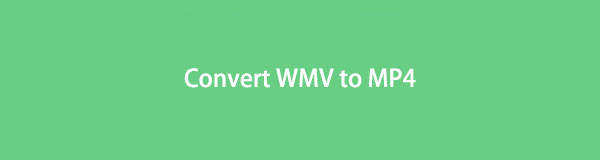

Gidslijst
1. Hoe WMV naar MP4 op Windows te converteren
Hoe WMV naar MP4 op Windows te converteren met FoneLab Video Converter Ultimate
FoneLab Video Converter Ultimate is een geweldige tool die direct beschikbaar en zeer eenvoudig te gebruiken is. Met dit programma kunt u snel en gemakkelijk WMV naar MP4 converteren. Omdat u hiermee de video- of audiobestanden kunt converteren, bewerken, bijsnijden en een groot aantal formaten ondersteunt.
Stappen om WMV naar MP4 te converteren met FoneLab Video Converter Ultimate voor Windows:
Stap 1Download en start om te beginnen FoneLab Video Converter Ultimate op uw computer.

Stap 2Importeer vervolgens het WMV-bestand dat u wilt converteren naar het programma. U kunt slepen en neerzetten of klikken op de Bestand toevoegen knop. Met FoneLab Video Converter Ultimate kunt u meerdere mediabestanden tegelijkertijd in dezelfde of andere formaten converteren.

Stap 3Stel daarna het uitvoerformaat voor uw video in. Klik op de Profiel knop of klik op de Alles omzetten te knopen. Kies vervolgens MP4 uit het filmpje.

Stap 4Klik op dezelfde manier op de Snijden pictogram als u slechts een deel van uw WMV naar MP4 wilt converteren. En klik op de Edit knop om je video te bewerken.

Stap 5Wanneer uw bestand klaar is om te worden geconverteerd, klikt u op Converteren.

Hoe WMV naar MP4 op Windows te converteren met FFmpeg
FFmpeg is een programma dat u kunt gebruiken om WMV naar MP4 te converteren. Dit programma biedt functies zoals converteren, opnemen, bewerken en video- en audiostreaming.
Stappen om WMV naar MP4 te converteren met FFmpeg:
Stap 1Installeer en open eerst FFmpeg op uw computer en gebruik vervolgens de terminal om bestanden op uw bureaublad te vinden door cd desktop in te typen.
Stap 2Voer vervolgens de code in die u nodig hebt voor: FFmpeg opstarten.
Stap 3kies MP4 formatteer dan Bespaar jouw bestand.
Hoe WMV naar MP4 op Windows te converteren met VLC Media Player
VLC Media Player is een streaming mediaserver en speler die open-source is, een breed scala aan formaten ondersteunt en op een groot aantal apparaten draait. Deze tool kan daarentegen ook dienen als uw WMV-converter.
Stappen om WMV naar MP4 te converteren met VLC Media Player:
Stap 1Open VLC Media Player op uw desktop-pc en ga naar de Hoofdmenu starten. Selecteer Convert / Save uit het vervolgkeuzemenu na het klikken op Media.

Stap 2Om vervolgens het te converteren WMV-bestand toe te voegen, klikt u op de Toevoegen knop. Indien nodig kunt u meer toevoegen WMV bestanden. Dan klikken Convert / Save.
Stap 3Klik vervolgens op de Instellingen pictogram om de profielnaam en MP4 in te stellen als het uitvoerformaat en klik vervolgens op creëren.
Stap 4Selecteer ten slotte het gewenste doelbestand en druk op de Start knop.
2. Hoe WMV naar MP4 op Mac te converteren
Hoe WMV naar MP4 op Mac te converteren met FoneLab Video Converter Ultimate
Mac FoneLab Video Converter Ultimate is een Mac-versie van FoneLab Video Converter Ultimate. Dit programma onderscheidt zich door zijn prestaties en functionaliteiten, die bijna identiek zijn aan die in de Windows-versie. In dat opzicht is het heel eenvoudig te gebruiken en vereist het niet veel inspanning tijdens het gebruik.
Stappen om WMV naar MP4 op Mac te converteren met FoneLab Video Converter Ultimate:
Stap 1Installeer en open eerst FoneLab Video Converter Ultimate (Mac-versie) op je Mac.
Stap 2Ten tweede, importeer uw WMV bestand door het te slepen en neer te zetten of door de Bestand toevoegen knop.
Stap 3Klik ten derde op de Profiel pictogram of Alles converteren naar optie en selecteer MP4 van de lijst. Klik op de Instellingen pictogram daarna om het bestand aan te passen.
Stap 4Klik ten slotte op Alles omzetten knop.
Hoe WMV naar MP4 op Mac te converteren met Movavi
Movavi is een multifunctionele videoconversietool die niet alleen kan worden gebruikt om te converteren. Het kan ook ondertitels comprimeren, bewerken en toevoegen aan uw videobestanden. Movavi ondersteunt ook verschillende multimedia-indelingen.
Stappen om WMV naar MP4 op Mac te converteren met Movavi:
Stap 1Begin met het starten van Movavi op uw Mac en sleep vervolgens het WMV-bestand dat u wilt converteren. U kunt ook de toevoegen knop.
Stap 2Stel vervolgens in MP4 als het uitvoerformaat van het onderste gedeelte van het programma.
Stap 3Daarna heeft u de mogelijkheid om uw bestand te comprimeren door op de Bestandsgrootte Waarde optie. Samen Daarmee, trimmen Tabblad, Effecten Tabblad, of Subtitel Tab zijn beschikbaar op de Edit optie. Klik daarna op Bespaar en Sluiten.
Stap 4Klik ten slotte op Converteren knop.
Hoe WMV naar MP4 op Mac te converteren met QuickTime
De standaard mediaspeler van Mac is QuickTime. QuickTime kan naast een mediaspeler ook als converter worden gebruikt.
Stappen om WMV naar MP4 op Mac te converteren met QuickTime:
Stap 1Om te beginnen, start Snelle tijd op je Mac. Open Bestand en klik op Exporteren naar uit de vervolgkeuzelijst.
Stap 2Stel daarna in MP4 als het uitvoerformaat van het pop-upvenster.
Stap 3Selecteer tot slot Exporteren.
Als u liever geen programma op uw pc of Mac installeert, maar toch uw mediabestanden moet converteren, is een online converter de beste optie. Leer hoe u WMV online naar MP4 kunt converteren zonder dat u een programma hoeft te installeren.
Video Converter Ultimate is de beste video- en audio-conversiesoftware die MPG / MPEG naar MP4 kan converteren met hoge snelheid en hoge beeld- / geluidskwaliteit.
- Converteer elke video / audio zoals MPG, MP4, MOV, AVI, FLV, MP3, enz.
- Ondersteuning van 1080p / 720p HD en 4K UHD video-conversie.
- Krachtige bewerkingsfuncties zoals bijsnijden, bijsnijden, roteren, effecten, verbeteren, 3D en meer.
3. Hoe WMV online naar MP4 te converteren?
U kunt ervoor kiezen om in plaats daarvan een online en downloadvrije WMV-converter te gebruiken. Convertio File Converter is een eenvoudige webalternatieve converter die u kunt gebruiken om WMV naar MP4-bestanden te converteren.
Stappen om WMV naar MP4 te converteren met Convertio File Converter:
Stap 1Zoek en open eerst de officiële website van Convertio File Converter.

Stap 2Ten tweede, importeer uw WMV het dossier. Klik Kies documenten, Van Dropbox of Google Drive.
Stap 3Selecteer ten derde MP4 in de vervolgkeuzelijst als het uitvoerformaat. Klik bovendien op de Instellingen pictogram om wijzigingen aan te brengen in de instellingen van uw bestand.
Stap 4Klik ten slotte op Converteren en Downloaden knoppen wanneer ze verschijnen.
Video Converter Ultimate is de beste video- en audio-conversiesoftware die MPG / MPEG naar MP4 kan converteren met hoge snelheid en hoge beeld- / geluidskwaliteit.
- Converteer elke video / audio zoals MPG, MP4, MOV, AVI, FLV, MP3, enz.
- Ondersteuning van 1080p / 720p HD en 4K UHD video-conversie.
- Krachtige bewerkingsfuncties zoals bijsnijden, bijsnijden, roteren, effecten, verbeteren, 3D en meer.
4. Veelgestelde vragen over het converteren van WMV naar MP4
Kan Android WMV openen?
Ja, als u een Android WMV-speler op uw Android-telefoon heeft of gaat downloaden. Als je het echter absurd vindt om een aparte mediaspeler voor WMV te downloaden, kies er dan voor om WMV naar MP4 te converteren.
Waarom wordt het WMV-bestand niet afgespeeld op VLC Media Player?
Misschien is uw WMV-codec niet de juiste versie voor VLC Media Player. Een andere reden is dat uw WMV beschadigd is. Probeer hoe dan ook de bijgewerkte WMV-codec voor uw bestanden.
Is WMV gecomprimeerd?
Ja, WMV-bestanden zijn of kunnen worden gecomprimeerd.
Tot slot worden hierboven 7 tools gegeven met vereenvoudigde en coherente stappen bij het converteren van WMV naar MP4. Bij het lezen moet je je gerealiseerd hebben dat het inderdaad gemakkelijk en snel te doen is. Bovenal, FoneLab Video Converter Ultimate is de meest aanbevolen tool omdat het functies voor converteren, bewerken en bijsnijden bevat. Desalniettemin, converteer uw bestand en geniet zoveel als u wilt van het kijken.
Met FoneLab Screen Recorder kunt u video, audio, online zelfstudie, enz. Vastleggen op Windows / Mac, en u kunt eenvoudig de grootte aanpassen, de video of audio bewerken, en meer.
- Neem video, audio en webcam op en maak screenshots op Windows / Mac.
- Bekijk een voorbeeld van gegevens voordat u opslaat.
- Het is veilig en gemakkelijk te gebruiken.
